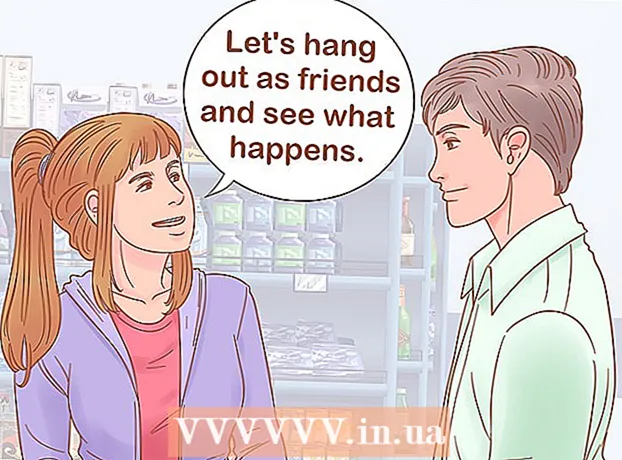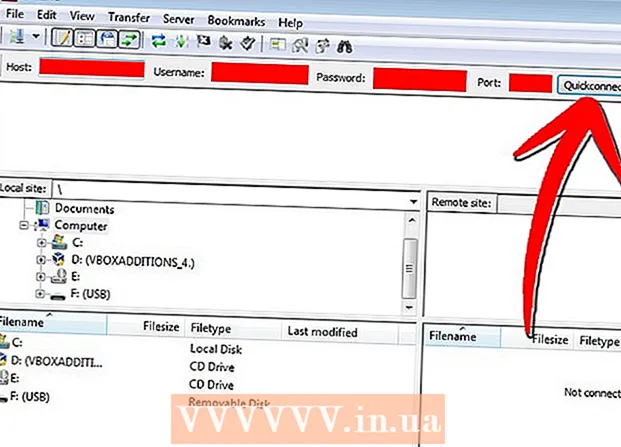Autor:
Laura McKinney
Loomise Kuupäev:
2 Aprill 2021
Värskenduse Kuupäev:
1 Juuli 2024

Sisu
Nutitelefoni äpi Snapchati kõige silmapaistvam omadus on võime ise saata teksti- ja piltsõnumeid, et takistada teistel sõnumit või pilti avastamast. Kuid see ise kustutamise võime ei aita, kui postitate oma loos kogemata fotosid või saadate need ekslikult kellelegi teisele. Lisateavet selle kohta, kuidas snap-i eemaldada, olenemata sellest, kas see on teie telefonis või keegi teine, leiate allpool olevast 1. toimingust. Pange tähele, et teiste vaadatud Snapchati pole võimalik kustutada.
Sammud
1. meetod 3-st: klõpsake oma lugu (teie lugu)
Avage Snapchati oma telefoni ekraanil olevast rakendusest. Lugudest hetktõmmiste kustutamise protsessi alustamiseks peate avama rakenduse Snapchati. Tavaliselt peate lihtsalt otsima oma telefoni avaekraanilt kollaseid Snapchati ikoone.
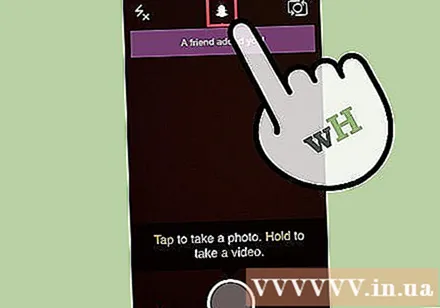
Klõpsake paremas alanurgas ikooni "Minu sõbrad". Kui telefonikaamera aktiveerub, klõpsake ekraani paremas alanurgas kolmel valgel horisontaalsel ribal. See viib teid lehele Minu sõbrad, kus on loetletud kõik teie kontaktid ja nende lood.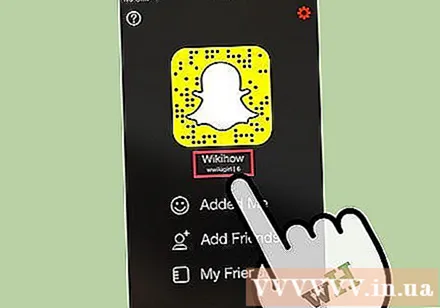
Klõpsake kontaktiloendi ülaosas oma nimel. Lehe ülaosas kuvatakse kasutajanimi, mille valisite oma Snapchati konto loomisel. Kui teie loos on fotosid, näete oma nime kõrval väikest ringi loo vanima fotoga. Jätkamiseks klõpsake oma nimel.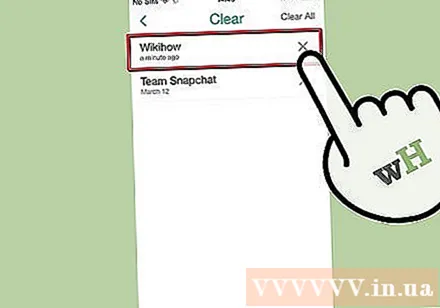
Leidke oma loost pilt, mille soovite kustutada. Kui klõpsate oma nimel, kuvatakse rippmenüüriba. Menüüriba ülaosas on teave Snapchati ning saadetud sõprade ja Snapchati "skoori" kohta. Iga teie loo pilt loetletakse järjestuses uuest vanani. Seejärel leidke loost pilt, mille soovite kustutada.
Klõpsake iga foto kõrval ikooni „hammasratta“ ja vajutage seejärel Kustuta. Kui klõpsate loo piltide loendis igal üksusel, ilmub väike piruka ikoon. Klõpsake sellel hammasrattaikoonil ja valige käsk „Kustuta“. Nii eemaldatakse foto teie loost.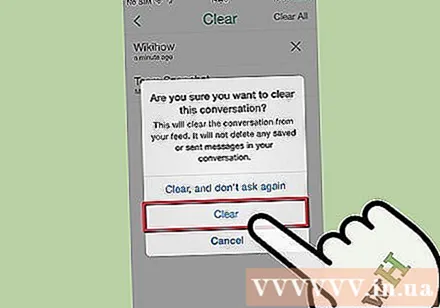
- Pange tähele, et kui keegi vaatab teie lugu, on tõenäoline, et ta salvestas teie pildi või kasutas ekraanirežiimi. Seetõttu peate foto võimalikult kiiresti kustutama.
2. meetod 3-st: kiire saadetud
Jätkake kiiresti. See meetod hõlmab teie Snapchati konto kustutamist, et teised ei näeks teie saadetud klõpsatust. See on täiesti kasutu, kui keegi on teie hetket vaadanud, seega on aeg ülioluline. Seda meetodit tuleks proovida niipea kui võimalik kohe pärast vale klõpsu saatmist.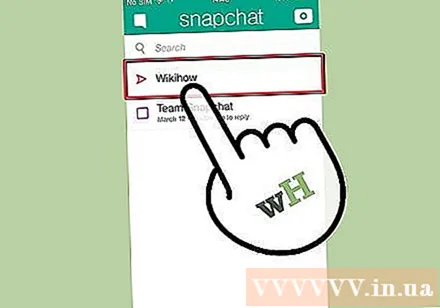
- Pange tähele, et saadetud klõpsude olekut (olenemata sellest, kas need on avatud või mitte) näete Snapchati menüü kaudu, kasutades ekraani vasakus alanurgas asuvat ruuduikooni.
Külastage Snapchati veebiabilehte. Juurdepääs tugiteenusele ametlikul Snapchati veebisaidil, kasutades võrguühendusega arvutit või nutitelefoni. Sellel lehel kasutage konto kustutamise lehele juurdepääsu saamiseks ekraani vasakus nurgas olevaid navigeerimisvalikuid. Peate klõpsama nuppu "Põhitõppimine", seejärel valige "Konto seaded" ja lõpuks klõpsake nuppu "Kustuta konto".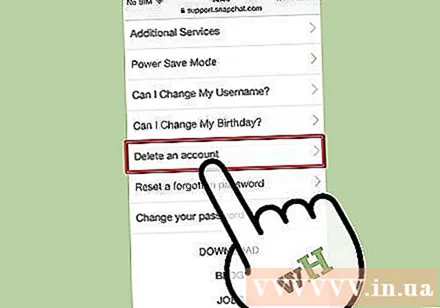
Sisestage oma kasutajanimi ja parool. Konto kustutamise ekraanil kuvatakse taotlus konto kasutajanime ja parooli sisestamiseks. Sisestage teave vastavatesse tekstikastidesse.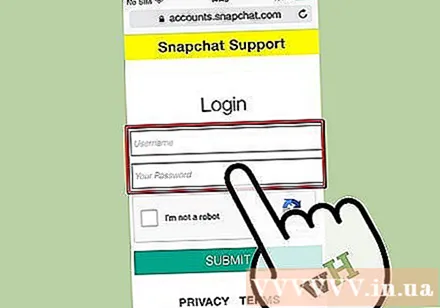
Klõpsake nuppu "Kustuta minu konto". Kui olete kindel, et soovite konto kustutada, klõpsake kasutajanime ja parooli kasti all oleval suurel teeanupul. Pange tähele, et seda protsessi ei saa tagasi võtta, nii et kui olete selle teinud, peate Snapchati uuesti kasutamiseks looma uue konto.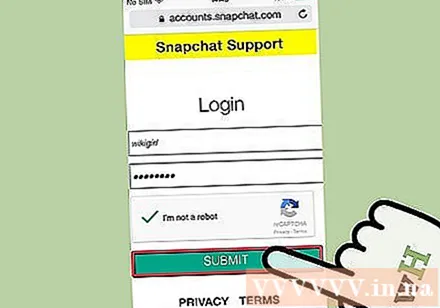
- Kui teie konto kustutatakse enne, kui adressaat klõpsamise avab, ei näe ta seda klõpsamist, kuna seda ei kuvata tema postkastis. Pange tähele, et see meetod ei saa kustutada juba avatud klõpsatust.
Meetod 3/3: Snap salvestatakse
Juurdepääs nutitelefoni rakenduste poodi. Viimasel ajal on olnud palju postitusi, mis on tähelepanu pälvinud, öeldes, et Snapchat seda ei tee tõesti kustuta kasutaja profiilipildid nende saatmisel. Tegelikult saate geniaalse meetodiga sellele vanale klõpsule juurde pääseda. Kui olete mures privaatsuse pärast, võiksite oma seadmest failide kustutamiseks kasutada vahemälu tühjendamise rakendust. Selle rakenduse installimiseks minge nutitelefoni rakenduste poodi (näiteks Google Play pood, Apple'i App Store jne)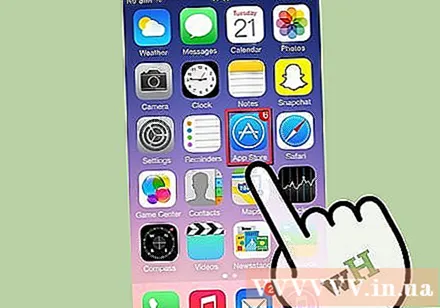
Laadige alla ja installige vahemälupuhasti rakendus. Seal on palju tasuta rakendusi, saate valida ükskõik millise. See rakendus võimaldab teil telefoni sisemälu kustutada, näiteks kustutada salvestatud Snapchati failid. Kuna aga vahemälu tühjendavaid rakendusi on nii palju, on juhised veidi erinevad. Lisateavet leiate iga rakenduse ametlikust veebisaidilt.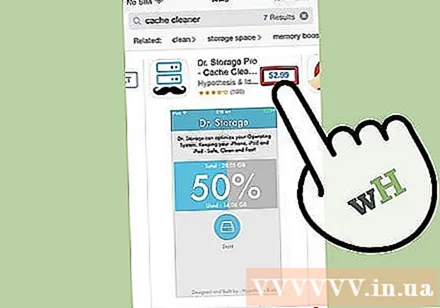
- Androidi vahemälupuhasti on tavaliselt Master Cleaner, mis on kiiresti paigaldatav, hõlpsasti kasutatav ja täiesti tasuta. Kui kasutate iOS-i, saate rakenduse iCleaner alla laadida.
Kasutage rakendust telefoni vahemälu tühjendamiseks. Enamikul vahemälu tühjendamise rakendustel on intuitiivne kasutajaliides, mis võimaldab kasutajatel kogu telefoni vahemälu tühjendada või ühe või mitme rakendusega seotud rämpsfailid kustutada. Sellisel juhul suunate rämpsfailide eemaldamiseks sageli Snapchati rakendused.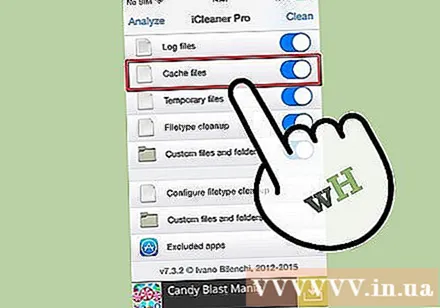
- Kiirelt salvestatud üksuse kustutamisel aitab enamik vahemälu tühjendavaid rakendusi ka teie telefonil neid hetktõmmiseid kustutada, vabastades mälu ja töödeldes.